大量のフォントの中から選んで写真に文字を挿入出来る画像文字入れアプリ
画像文字入れアプリは大量に用意されているフォントを使って写真に文字を挿入したり、様々な装飾が行える以外に画像その物の編集機能も充実している画像編集アプリです。使用出来るフォントは900種類以上で、日本語フォントはざっと数えた所では100種類ほど。文字の挿入以外に画像に画像を重ねる簡易的なレイヤー機能や図形の挿入、トリミング、明るさ、コントラスト、彩度、透過度の変更といった機能も備えています。

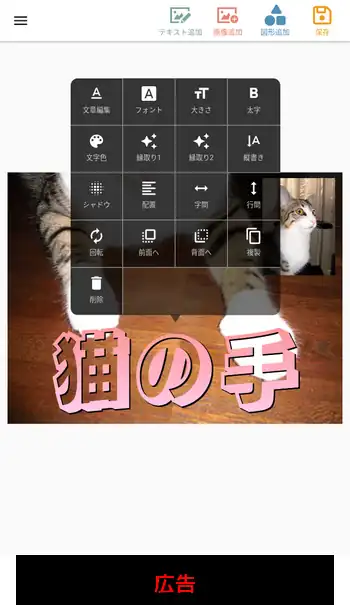
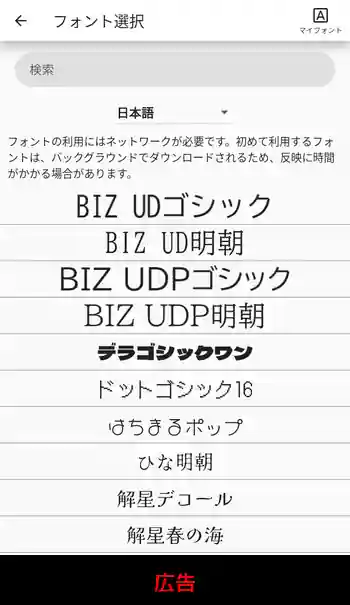
| 開発/提供 | alpaca |
| 確認バージョン | 6.7.1 |
| Android 要件 | 6.0以上 |
| 価格 | 無料(広告有り) |
| ダウンロード | Google Play |
画像文字入れアプリで編集後に保存出来る画像形式はPNG/JPG/GIFの3種、入力出来る画像形式の記載は見当たりませんでしたが筆者が確認した所ではPNG/JPG/GIF/BMP/WEBP/ICOが可能でした。
画像文字入れアプリは無料で使用出来ますが広告の表示以外に機能に制限があります。制限されている機能は背景画像の変更、空白のキャンバス、保存サイズの指定、最大30件までのプロジェクト履歴(標準は8件)、全ての画像フィルタ、プロジェクトの共有、画面下部に戻すボタンの追加となっています。これらの制限はプレミアムの購入により解除されます。プレミアムの現在の価格は180円/月と1,500円/年の2種類が用意されています。
画像文字入れアプリ 設定、使い方
画像文字入れアプリインストール後、起動時に表示されるメイン画面で「画像を選択」や「画像素材検索」をタップすると「端末内の写真、メディア、ファイルへのアクセス」を許可するかの画面が表示されるので「許可」をタップ。「画像を選択」の場合、「アプリケーションを選択」が下部に表示されるので、ここからファイルを選択する為のファイルマネージャなどを選択します。
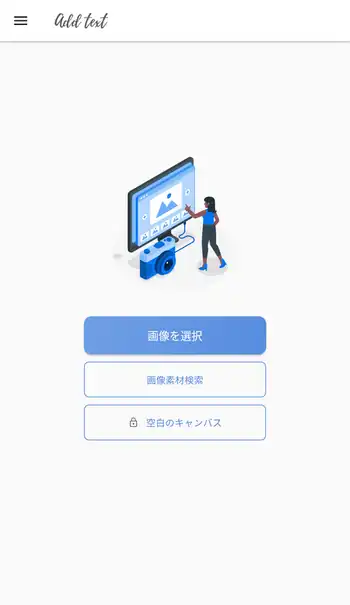
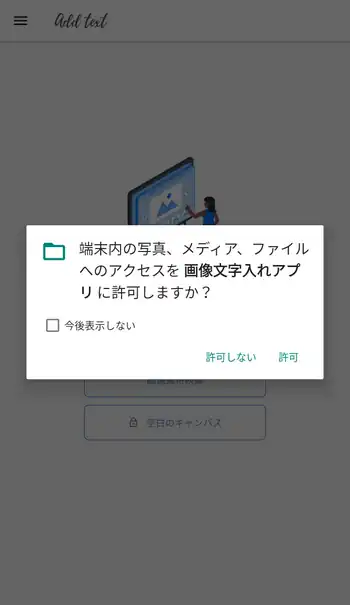
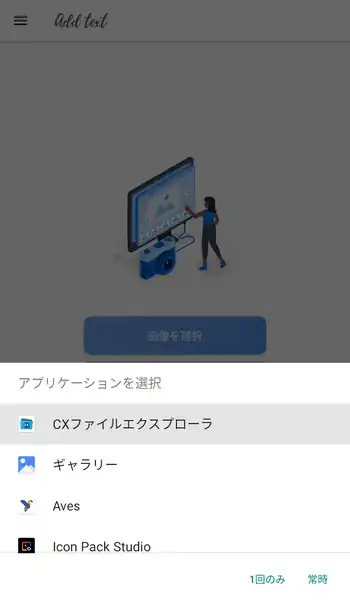
「画像素材検索」画面では大量の画像が表示されますが、上部の検索バーから画像の種類を絞ってを探す事が出来ます。目的の画像が見付かったらタップして表示し、下部にあるボタンから画像の詳細を表示して「ダウンロード」からその画像を編集画面に表示します。
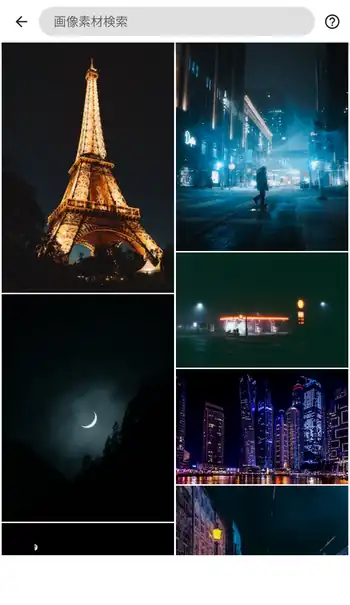
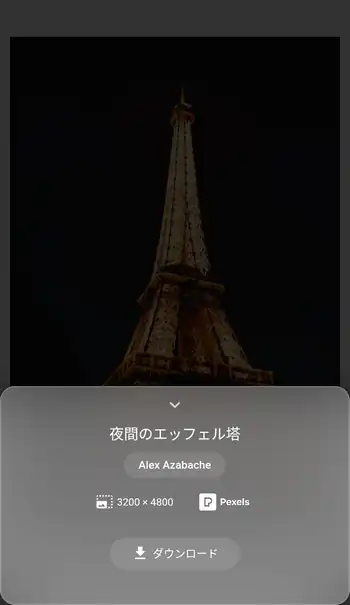
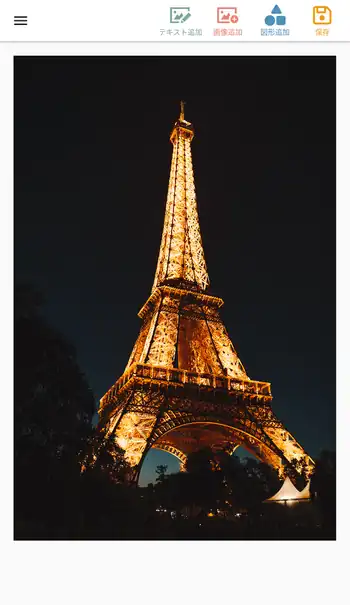
編集を行う前に覚えておく事として画面左上の3本線のメニューでは「元に戻す」や「やり直す」で編集内容を戻したり、戻しを取り消したりといった操作の他、「プロジェクト履歴」でプロジェクトの管理画面を表示出来ます。編集の途中で終了した場合や保存した場合でも編集内容は常にプロジェクトに保存されていくので、ここからプロジェクトを選択して編集の続きを行う事が出来ます。
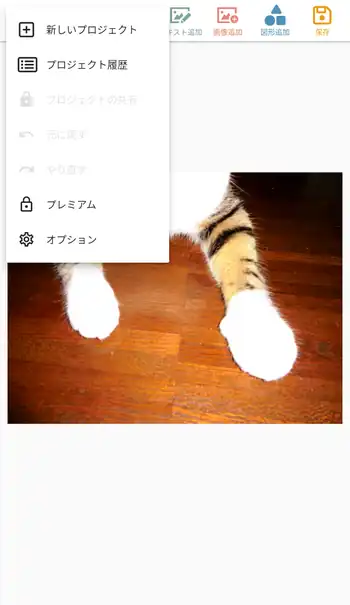
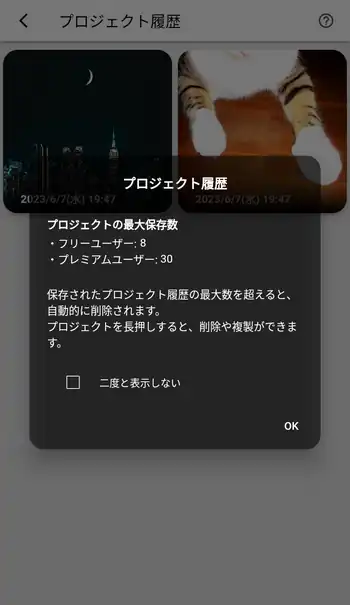
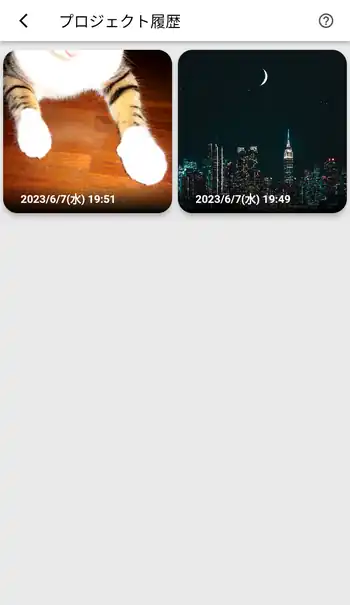
プロジェクト履歴の説明画面にもあるように全く使用する事の無いプロジェクトが保存されていたらロングタップから「削除」でプロジェクトを削除出来ます。また、一から全てやり直したいという場合は「新しいプロジェクト」をメニューから選択します。
編集画面では最初に選択した画像その物をタップするとメニューが表示され、「切り抜き」「明るさ」「コントラスト」「彩度」「透過」「フィルター」を選択して編集を行えます。画面上部にある「テキスト追加」で画像内に文字を挿入。挿入後は文字をドラッグして位置を変えたりタップして表示されるメニューから様々な編集が行えます。
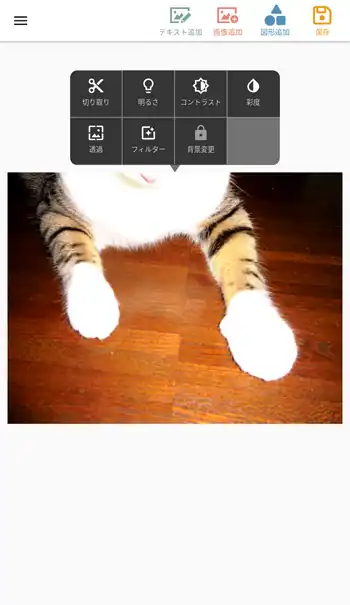
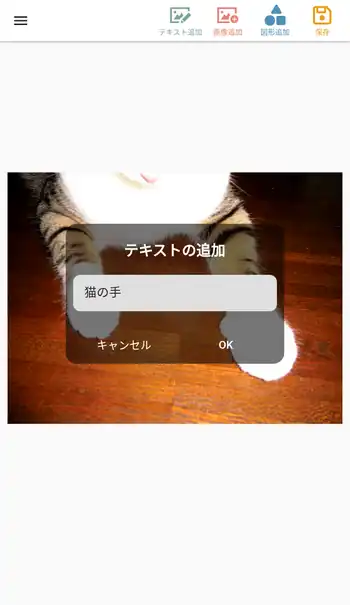
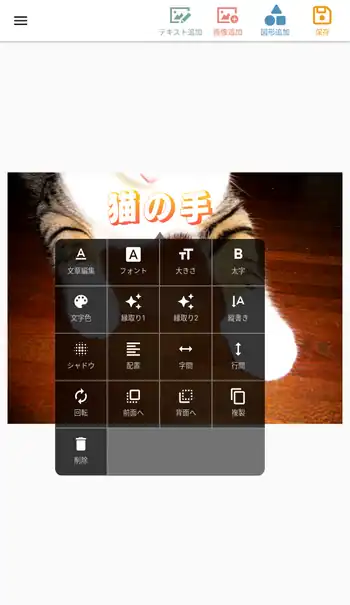
挿入した文字をタップした際に表示されるメニューの「フォント」では上の方で書いた通り900種類の中から選ぶ事が出来ます。上部にあるプルダウンメニューから「日本語」を選び日本語対応のフォントのみを表示させる事が出来ますが、日本語フォントも約100種類用意されています。また編集画面上部にある「画像追加」で重ねるように画像を挿入でき、「図形追加」では丸、三角、四角といった図形を挿入出来ます。
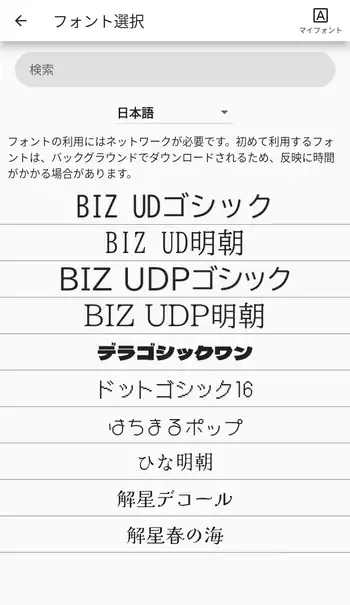


編集画面上部の「保存」から編集内容を画像で保存します。表示される画面でそのまま「OK」をタップするとオリジナルサイズで推奨のPNG形式で保存されますが、「オリジナル画像サイズ」左のチェックを外せば任意のサイズに変更出来ます。但し縦横比は常に固定された数値になります。また、「フォーマット」でプルダウンメニューから「PNG」以外に「JPG」と「GIF」が選択可能。
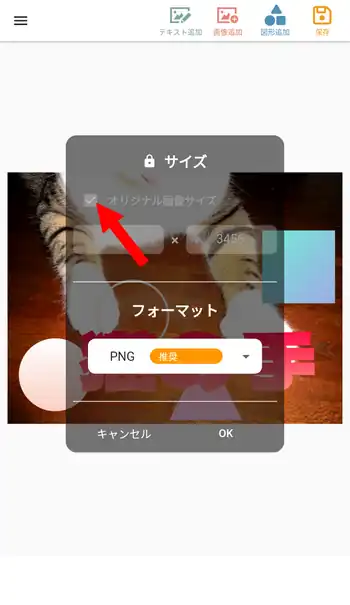
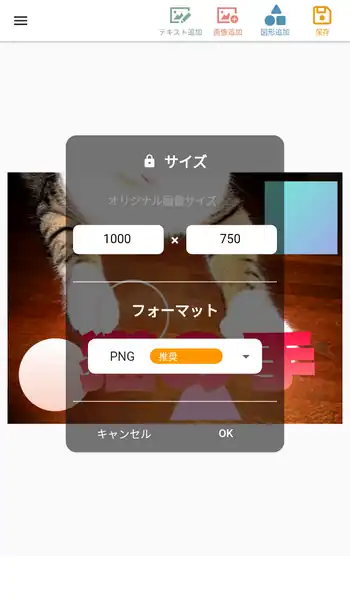
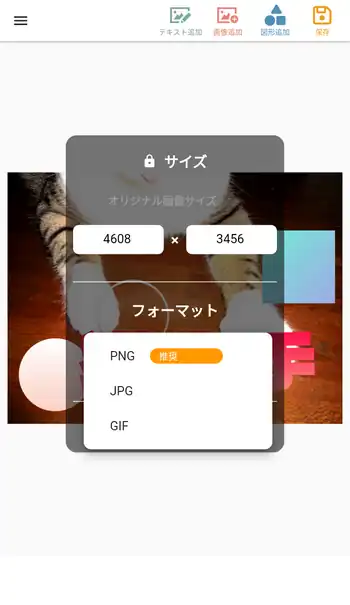
推奨のPNG形式は殆ど劣化無く保存出来るメリットがありますがファイルサイズがかなり大きくなるデメリットもあります。逆にGIF形式は最大で256色しか使えない為、写真などの保存で使用した場合は目に見えて画質が劣化します。ファイルサイズを気にしないならPNG形式でも問題ありませんが、ファイルサイズを抑えたい場合はJPG形式の方がお勧めです。
画像文字入れアプリ 感想
恐らくはSNSにアップロードする為の写真の編集に使われていたりすのでしょうが、凄く評価が高いアプリだったので気になって使用してみたのが画像文字入れアプリを掲載した経緯になります。ただ画像内に文字を挿入するというだけでなく使用出来るフォントも大量にあり、編集機能もそれなりに充実していて評価が高いのも納得。また、文字入れ以外に切り取りや明るさ、コントラストの調節も手軽に出来るのでオークションやフリマで出品する商品の写真の編集なんかにも良いと思います。


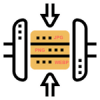
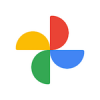

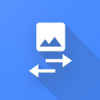
ディスカッション
コメント一覧
まだ、コメントがありません
タグクラウド
新着記事
モザイクやぼかし編集を手軽に出来るモザイク & ぼかし – 写真加工
モザイク & ぼかし - 写真加工(以下モザイク & ぼかし)は ...AIにより人の顔を自動検出してぼかしをかける、ぼかし顔 – 検閲画像
ぼかし顔 - 検閲画像(以下ぼかし顔)は入力した写真内に写っている顔を自動で検出 ...画像の圧縮やリサイズを一括で出来るCompress Images & Resize photo
Compress Images & Resize photo(以下Com ...WEBPやGIFアニメーション出力も出来るRectfy製Image Converter
Rectfy製Image Converter(以下Image Converter ...圧縮率を指定して画像を変換できるImage Converter JPG PNG PDF
Image Converter JPG PNG PDF(以下Image Conv ...